1 На рабочем столе компьютера в левом нижнем углу выбираем клавишу «Пуск» , отправляемся во вкладку «Все программы» — «Стандартные» и выбираем искомый редактор.
Поиск человека по фото
В этом уроке я покажу, как найти человека по фото в ВК и других социальных сетях. Для этого мы будем использовать бесплатные онлайн сервисы поиска людей по лицу.
-
– бесплатный сервис поиска в социальных сетях Вконтакте и Одноклассники. Работает без регистрации. – ищет по ВК, требуется регистрация по номеру телефона. Бесплатно доступно 25 запросов. – поисковик Гугл Картинки. – поисковик Яндекс Картинки. – сервис поиска по изображениям Тинай. – англоязычный сайт поиска людей по фото (платный).
Как найти человека по фото – инструкция
Шаг 1: подготовка фотографии
Сначала нужно обрезать снимок. Таким образом, мы уменьшим его размер (обычно он большой), и уберем лишнее.
1 . Открываем программу для редактирования изображений: Пуск → Стандартные — Windows → Paint.
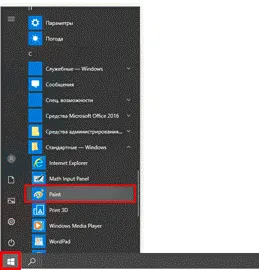
2 . Добавляем фото в окно. Для этого перетягиваем его в программу или выбираем вручную из папки компьютера (Файл – Открыть).
3 . Нажимаем на инструмент «Выделить» в верхнем меню, и обводим человека.
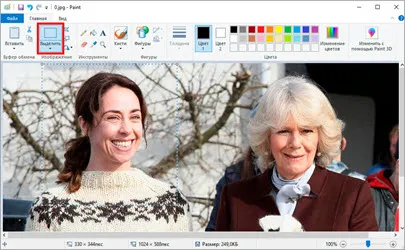
4 . Нажимаем кнопку «Обрезать».
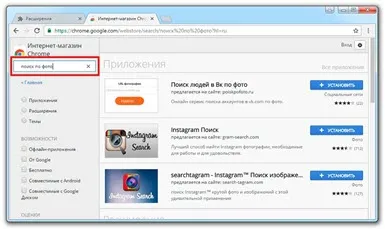
5 . Сохраняем:
Шаг 2: поиск в соцсетях
Далее нужно загрузить снимок в систему поиска человека по фото. И если будут совпадения, сайт покажет страницы найденных людей. Два наиболее популярных сервиса:
-
– бесплатный, без регистрации. Ищет людей по социальным сетям Вконтакте и Одноклассники. Большая база профилей. – требуется регистрация по номеру телефона. Умеет весьма точно находить человека по фото, но только в соцсети ВК. Бесплатно можно выполнить 25 поисков.
Был еще один хороший сервис Findface с очень точным распознаванием лиц, но, к сожалению, он закрылся.
Пример
Покажу, как найти человека через сервис Search4faces. Открываем сайт search4faces.com и выбираем режим поиска: «Аватарки Вконтакте и Одноклассников» или «Фотографии профиля Вконтакте». Нажимаем «Загрузить».
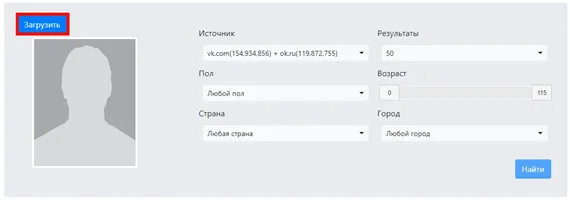
Затем добавляем фото человека (можно просто перетащить внутрь окошка) и нажимаем «Загрузить».
Обратите внимание: можно не только выбрать файл с ПК, но и загрузить фотографию по ссылке, в том числе из Инстаграма.
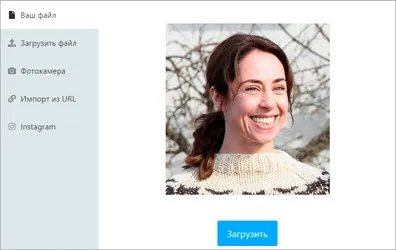
В следующем окне можно задать настройки: пол, страна, город, возраст. Но лучше их не указывать, а сразу нажать «Найти».
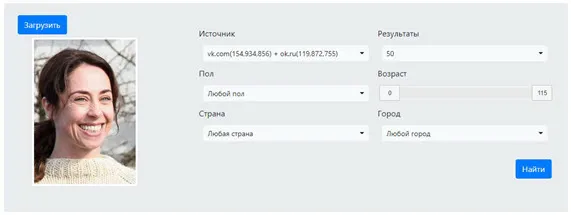
Появится список найденных профилей.
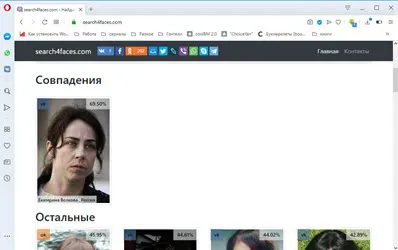
Шаг 3: поиск по всему интернету
Если не получилось найти человека по фото через сервис Search4faces и Findclone, попробуйте поискать в Гугле и Яндексе.
Сделать это можно через функцию поиска по изображениям:
Пользоваться ими очень легко: нужно просто перетянуть фото в строку.
Результат появится сразу же. Сначала будет показана эта же картинка, но в других размерах (если таковые в сети имеются), чуть ниже — похожие фотографии. Еще ниже – страницы в интернете, на которых они размещены.
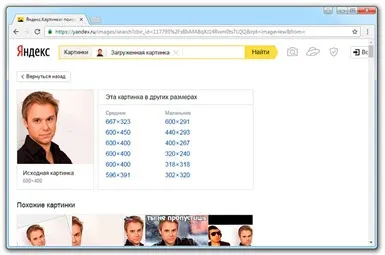
Рекомендую искать в обоих поисковиках. Частенько они выдают разные результаты.
TinEye (tineye.com). Популярный иностранный сайт поиска изображений.
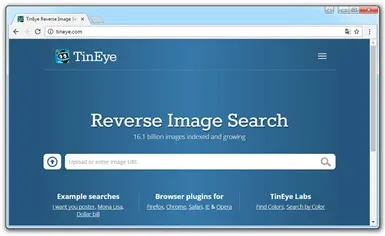
Здесь все точно так же: перетаскиваем снимок со своего компьютера в поисковую строку, и сразу же получаем результат.
Подробнее об этих сервисах читайте в уроке Поиск по фото.
Отдельной функции «Поиск по фото» на платформах популярных социальных сетей нет, однако благодаря своей распространенности, они позволяют находить людей по дополнительным характеристикам:
Как бесплатно найти человека по фотографии
1. Google Images
Google попытается найти другие копии вашего изображения в Интернете, а также предоставит визуально похожие изображения. Это поможет определить, откуда фотография и возможно найти больше фотографий этого же человека.
Вы можете искать из фотографий, сохраненных на компьютере, или используя URL изображения.
Чтобы найти адрес изображения, щелкните правой кнопкой мышки и выберите “Копировать адрес изображения”
Чтобы сохранить изображение на компьютере, щелкните правой кнопкой мышки и выберите “Сохранить изображение”.
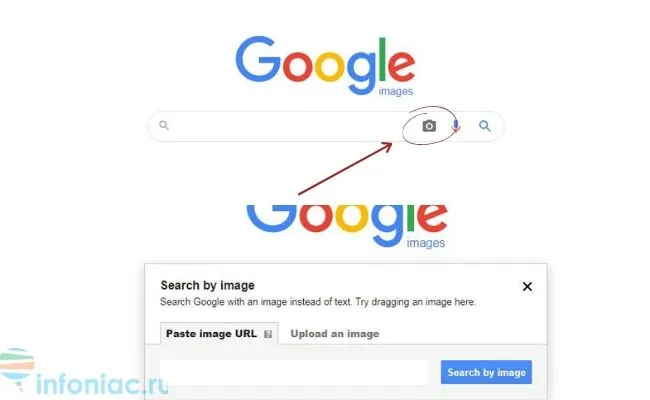
Поиск очень просто выполнить:
Зайдите на images.google.com , нажмите на значок камеры,
Загрузите фотографию или вставьте URL фотографии и нажмите поиск.
Если вы используйте браузер Chrome, вы можете нажать правым кликом на фотографию и выбрать «Найти картинку (Google)«, и вы увидите результаты в новой вкладке.
2. Яндекс
Яндекс является одним из лучших систем обратного поиска изображений, распознавая лица, пейзажи и объекты.
Опирается он в значительной степени на пользовательский контент, например сайты туристических обзоров или социальные сети и сайты знакомств для получения достаточно точных результатов.

Зайдите на images.yandex.com , затем выберите значок камеры справа.
Вы можете либо загрузить сохраненное изображение, либо ввести URL фотографии.
После того, как вы осуществили поиск, можно посмотреть “похожие картинки” и “еще похожие”.
Яндекс будет искать не только фотографии, похожие на ту, где есть лицо, но и другие фотографии того же человека при другом освещении, цветах фона и положении.
В результате вы получите варианты размеров данного изображения, похожие картинки и сайты, где встречается ваше изображение.
3. PicTriev
Эта система идет на один шаг дальше в поиске похожих лиц. К сожалению сервис ограничен похожими знаменитостями.
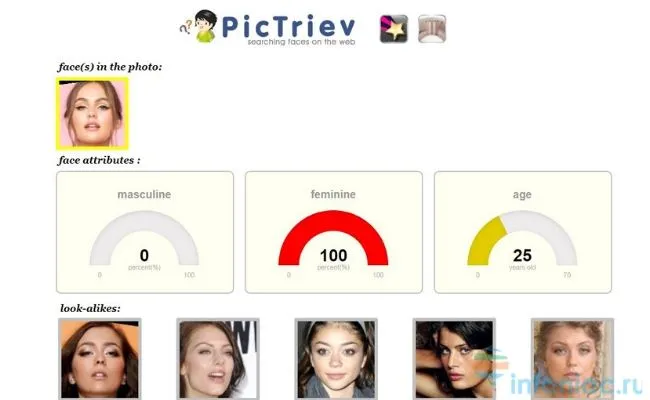
Вам нужно добавить URL или загрузить фотографию в формате JPG или JPEG размером не больше 200 KB, и поисковая система выдаст подходящую фотографию знаменитости, найденную в Интернете.
PicTriev также позволяет сравнить похожесть двух лиц или определить принадлежат ли фото двух лиц одному человеку. Нажмите на значок измерительного прибора в верхней правой части, загрузите две фотографии, выберите похожесть ( similarity ) или идентичность ( identity ) и программа сделает вычисления.
До того, как добавить фотографии, следуйте инструкции, чтобы получить наиболее приближенные результаты.
Как найти человека по фотографии онлайн
4. TinEye
Обратный поиск изображений TinEye работает практически как Google. Сайт добавляет миллионы новых картинок с сети ежедневно, предоставляя довольно обширные результаты.
Вы можете загрузить фотографию или вставить адрес картинки и начать поиск. TinEye не поддерживает других операторов поиска, делая его более простым.
Как и в случае с другими системами, TinEye выдает все сайты, где было обнаружено изображение.
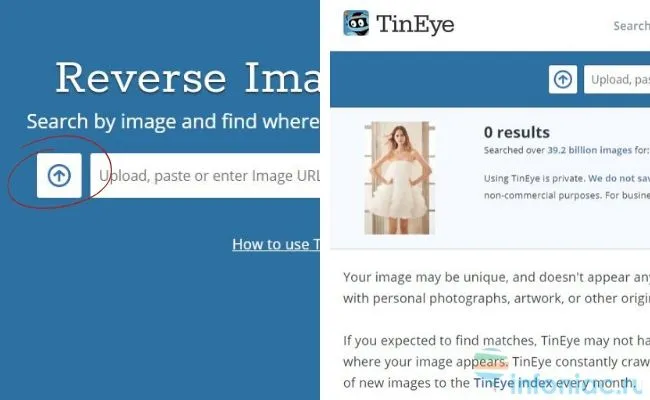
Нажмите на значок стрелки слева в строке поиска, чтобы загрузить фотографию с компьютера или мобильного устройства.
Для поиска по адресу страницы, скопируйте и вставьте его в строку поиска.
Также вы можете перетащить картинку в строку поиска TinEye
В результатах вы получите, сколько раз изображение встречается в сети, а также ссылки на сайты, где оно было обнаружено.
5. PimEyes
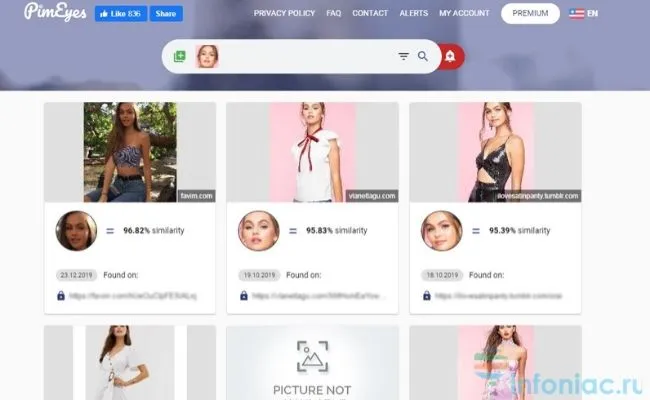
Так же, как в обратном поиске изображений Google, PimEyes использует фотографии и распознавание лиц для поиска похожих лиц в более, чем 10 миллионах сайтов.
Например, вы можете искать лицо Джениффер Анистон, используя 4 разные фотографии сразу. PimEyes найдет исходные фотографии, а также другие снимки Анистон.
Интересно, что хотя приложение находит исходную фотографию, используемую для поиска, похожесть не всегда бывает приближенной к 100 процентам.
Сервис является платным, но учитывая сомнительные результаты, лучше воспользоваться другими программами.
6. Betaface
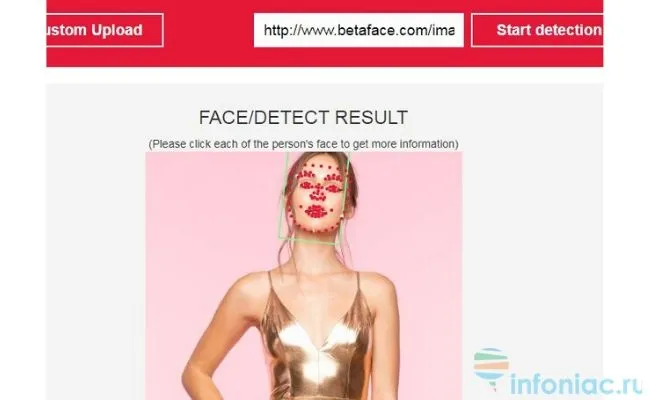
Betaface предлагает поисковую систему распознавания лиц похожую на ту, что есть на PicTriev. Вы загружаете изображение или отправляете URL изображения, и поисковик выделяет все лица, которые он может обнаружить на фотографии.
Затем вы сравниваете лица ( с другими загруженными изображениями), можете искать знаменитостей или Wikipedia для каждого обнаруженного лица. Результаты появятся в таблице совпадений.
Этот инструмент очень полезен для загрузки и сравнивания фотографий в большом объеме.
Кроме классификации лиц на основе более 100 лицевых характеристик, вы также можете включить расширенные геометрические и цветовые измерения, а также функцию “только лучшее лицо”. Оба из них замедляют обработку, но улучшат качество ваших совпадений.
7. FindFace

Новый сервис поиска людей по фотографии в социальной сети ВКонтакте был запущен в 2016 году. Он позволял находить страницу человека, сравнивая фотографии со снимками на странице социальной сети и выясняя его личность с точностью до 60-70 процентов.
Вы могли сфотографировать случайного человека на улице, загрузить его в приложение и найти его страницу в Вконтакте.
Однако с сентября 2018 года этот сервис перестал работать.
8. Find Clone
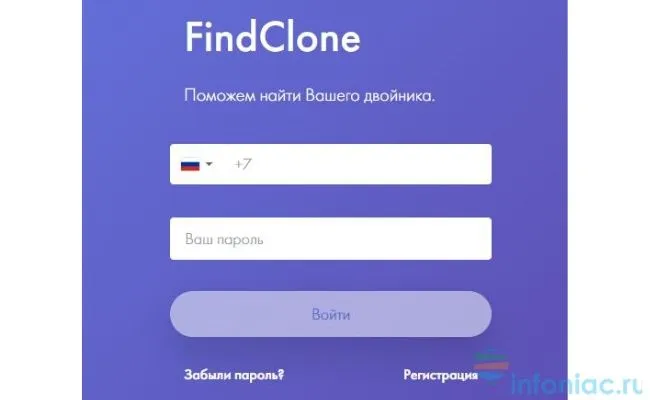
Яндекс будет искать не только фотографии, похожие на ту, где есть лицо, но и другие фотографии того же человека при другом освещении, цветах фона и положении.
Картинки Google – поиск человека по фото

- Переходим в https://images.google.com/ .
- Нажимаем на иконку фотоаппарата – «Поиск по картинке». 2-nazhimaem-na-ikonku-fotoapparata-poisk-po-kartinke-google
- В открывшемся окошке:
- Вкладка «Указать ссылку» – скопировать и вставить ссылку на изображение и нажать кнопку «Поиск по картинке».
- Вкладка «Загрузить файл» – нажимаем «Выберите файл» в открывшемся окне «Проводника» указываем место расположение.
- Загрузятся все похожие изображения. Переходя по фотографиям, можно узнать ФИО, телефон, адрес разыскиваемого человека.
Поиск по фото с телефона – онлайн
Мобильные браузеры – это программы с урезанными возможностями. В мобильном Chrome поиск по картинке практически невозможен. Единственный вариант, в настройках мобильного браузера, справа, в верхнем углу выбрать «Версию для ПК».
Поиск по фото в Яндекс и Google с телефона практически идентичен на ПК, процедура подробно описана выше.
Все эти приложения помогут в тех случаях, когда помимо главного объекта, фотография несет в себе дополнительную информацию, к примеру, случайно попавший в кадр магазин или отличительное здание.
Преимущества работы с HimeraSearch
Только актуальная информация
Возможность работы с юрлицами
Быстрая и интуитивно понятная регистрация
Что очень упрощает ее использование для юридических лиц или в случаях, где необходимо искать информацию много и часто
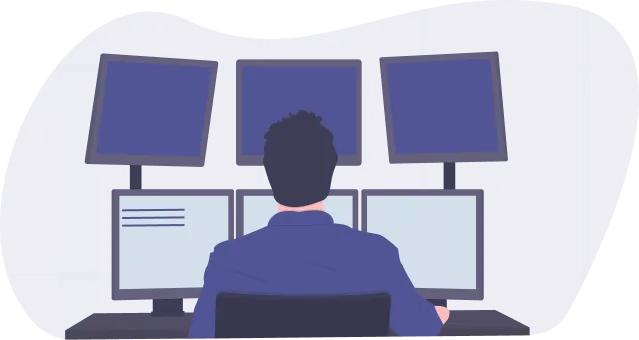
- Круглосуточный режим обработки
- Обработка запросов в пакетном режиме
- Взаимодействие с любой АС
- JSON-структура ответа
Тарифы
- Расширенный запрос по ФИО — 199р
- Стандартный запрос по ФИО — 119р
- Запрос по телефону — 109р
- Запрос по юридическому лицу ИНН/ОГРН — 99р
- Запрос по е-мейл — 89р
- 8 запросов по ФИО
- 2 запроса по ФИО (расш.)
- 3 запроса по телефону
- 2 запроса по e-mail
- 5 запросов по фото
- 10 запросов по ИНН
- 10 запросов по паспорту
- 10 запросов по авто
- 10 запросов по юрлицу
- 50 запросов по ФИО
- 20 запросов по ФИО (расш.)
- 20 запросов по телефону
- 15 запросов по e-mail
- 30 запросов по фото
- 30 запросов по ИНН
- 30 запросов по паспорту
- 20 запросов по авто
- 20 запросов по юрлицу
- 300 запросов по ФИО
- 100 запросов по ФИО (расш.)
- 40 запросов по телефону
- 30 запросов по e-mail
- 50 запросов по фото
- 100 запросов по ИНН
- 100 запросов по паспорту
- 50 запросов по авто
- 50 запросов по юрлицу
- Гибкий тариф
- Нет лимита по времени
- Большие скидки
- От 6 рублей за запрос
- Моментальный подсчет
Если вы используйте браузер Chrome, вы можете нажать правым кликом на фотографию и выбрать «Найти картинку (Google)«, и вы увидите результаты в новой вкладке.
Варианты расширенного поиска
Если отбор с применением классических программ не дал ожидаемого результата, тогда стоит подключать тяжелую артиллерию.
TinEye
Среди сервисов «ищеек» можно выделить достаточно известный сайт TinEye.
Интерфейс программы схож с предыдущими и также предлагает найти человека по фото двумя способами – через загрузку или прописыванием адреса в специальном поле.
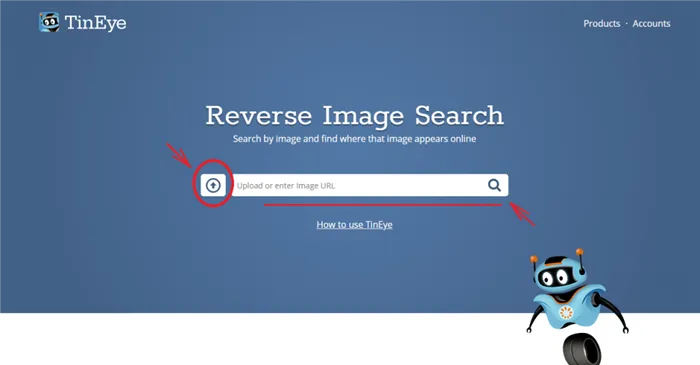
Весомым минусом программы является нечастое обновление имеющейся базы, поэтому новые изображения, по которым разыскивается человек, могут остаться вовсе неопознанными.
Еще один нюанс ТинАй – это осуществление поиска исключительно по точным совпадениям, поэтому в отличие от двух предыдущих сайтов, вам не предоставят варианты со схожими графическими файлами.
Социальные сети в помощь
Отдельной функции «Поиск по фото» на платформах популярных социальных сетей нет, однако благодаря своей распространенности, они позволяют находить людей по дополнительным характеристикам:
- Персональная информация (если известна) – Ф.И.О., возраст, место проживания;
- Через общих знакомых;
- По геолокации и тегам.
Задавая новые параметры, вы уменьшаете количество подходящих вариантов, а значит, сокращаете список потенциальных «потеряшек».
Каждая социальная сеть имеет своих помощников в поиске людей.
Так во ВКонтакте это стартовая страница «Вход», которая позволяет разыскивать людей, отслеживать друзей в онлайне и совершать другие полезные действия.
Инстаграм определяет местонахождение разыскиваемого человека при переходе на ссылку https://www.instagram.com/explore/locations/.
Все эти приложения помогут в тех случаях, когда помимо главного объекта, фотография несет в себе дополнительную информацию, к примеру, случайно попавший в кадр магазин или отличительное здание.























